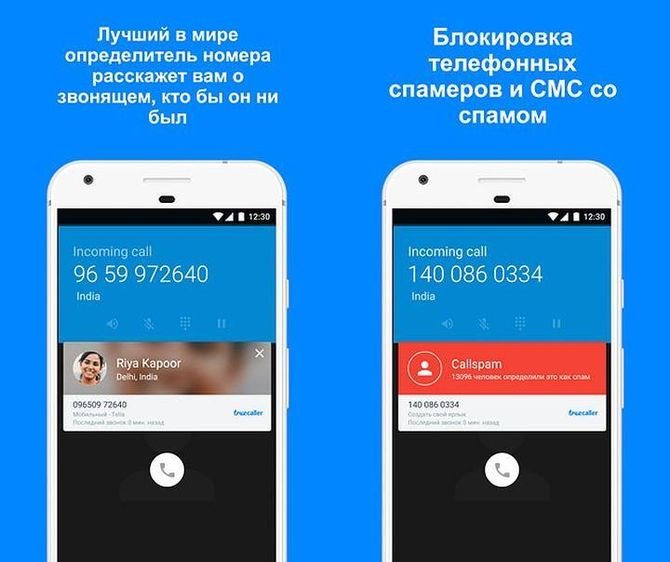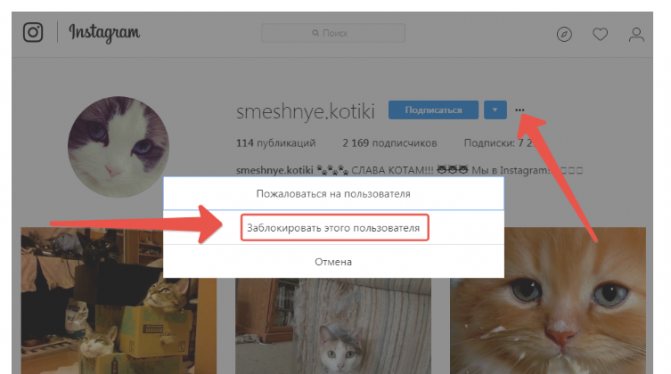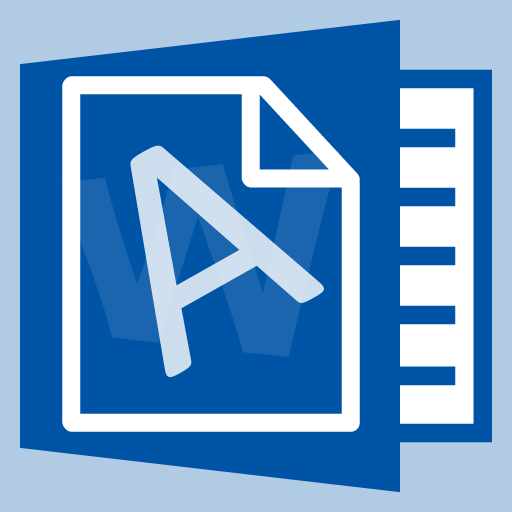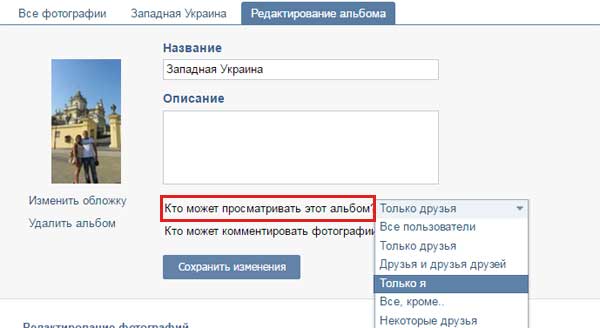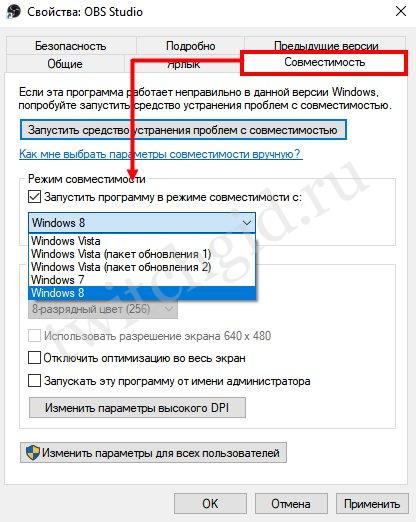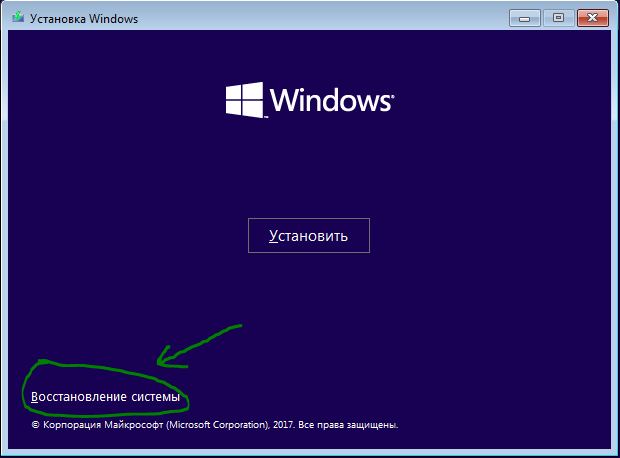Как посмотреть чёрный список в вк
Содержание:
- Как добавить в ЧС участника сообщества или группы
- Как посмотреть черный список ВКонтакте
- Как убрать из своего черного списка в Контакте
- Есть ли способы выйти из черного списка ВК
- Как заблокировать собеседника?
- Как узнать, у кого я в ЧС в ВКонтакте
- Сервисы и приложения
- Как узнать, кто у меня в чёрном списке с компьютера?
- На телефоне
- «Черный список сети в контакте» — давайте применим на практике
- В банк надо представить документы
- Можно ли обойти черный список ВКонтакте
- Если он не состоит в группе
Как добавить в ЧС участника сообщества или группы
Черный список для сообществ имеет более широкий набор инструментов, который позволяет отстранить участника группы в ВК на некоторое время. Вы можете описать причину блокировки, настроить время, до которого участник не сможет войти в группу или использовать её контент и т. д. Информация будет полезна администраторам, которые только начали свою деятельность по созданию сообщества.
Для этого?
- Нажмите на кнопку «Управление сообществом». Она расположена под главной картинкой группы;
- Далее выберите пункт «Участники», затем нажмите на «Черный список»;
- Вверху следующей страницы расположена кнопку «Добавить…». Вам нужно нажать её, после чего выбрать нужного пользователя или найти его через поисковую строку вверху;
- В этом разделе также можно искать участников или подписчиков, чтобы их заблокировать;
- Откроется окно для блокировки пользователя. Здесь можно указать причину, добавить срок блокировки. И оставить комментарий, например, подробно указать нарушение, которое совершил участник;
- Вы также можете поставить галочку на пункте «Показать комментарий пользователю». В этом случае он будет видеть ваши замечания и у него не возникнет дополнительных вопросов к вам;
- Нажмите кнопку «Добавить в чёрный список».
В разделе срока блокировки можно выбрать пункты: на неделю, месяц, год или навсегда. После его окончания участнику будут снова доступны те же права, которые он имел до блокировки.
Вот имеющиеся пункты причин, которые можно указать:
- Пост не по теме;
- Спам;
- Нецензурные выражения;
- Оскорбления других участников.
Если ни один из пунктов не подходит под нарушение, которое совершил участник, вы можете указать «Другое». А в комментарии подробно описать, какие правила он нарушил. В старой версии ВК при добавлении человека в ЧС в группе не было пункта «Показать комментарий…». Его могли видеть только администраторы. Но теперь с его использованием вам не нужно будет объяснять причину другим и самому участнику.
Как посмотреть черный список ВКонтакте
Всех пользователей, которые попали под вашу блокировку, можно увидеть в разделе “Черный список”. Посмотреть его может исключительно хозяин аккаунта. Эта процедура выполняется как на официальном сайте, так и в мобильном приложении вашего Андроида. Рассмотрим каждый из перечисленных выше способов.
Способ 1: на компьютере
Чтобы посмотреть пользователей, находящихся в “Черном списке” с помощью персонального компьютера, необходимо:
- Зайти на главный сайт VKontakte и открыть “Главное меню”. В нем, в верхнем правом углу, кликаем по аватарке.
- В открывшемся списке выбираем строку “Настройки”.
- Затем в навигационном меню нажимаем “Черный список”.
- Здесь отобразятся люди, находящиеся в нем. Их можно посмотреть или удалить оттуда. Также есть возможность добавить и новых участников.
Пожалуй, какие-либо трудности с просмотром черного списка через персональный компьютер возникнуть не должны.
Способ 2 : на телефоне
Множество людей, которые пользуются сайтом VKontakte, делают это не только с помощью полной версии, а обращаются к использованию мобильного приложения в телефоне. В этом случае тоже существует возможность посмотреть “Черный список”. Для этого необходимо:
- Открыть мобильное приложение ВКонтакте и в верхнем углу с левой стороны дисплея нажать на “Главное меню”.
- В открывшемся окне, в самом низу предоставленного списка с возможностями нажимаем на раздел “Настройки”.
- В настройках, пятая строка сверху, находится “Черный список”, нажимаем на него.
- После проделанных выше указаний отобразится список пользователей, которые там находятся. Для того, чтобы удалить из него выбранного человека, необходимо кликнуть по значку, имеющему вид крестика.
Кроме описанных выше методов для просмотра черного списка, существует возможность его просмотра и на других платформах. Алгоритм действий при этом аналогичен с описанными способами выше. Надеемся, трудностей с просмотром заблокированных людей у вас теперь не будет.
greatchat.ru
Как убрать из своего черного списка в Контакте
Мы с вами выяснили, каким образом можно убраться из ЧС в ВК. А точнее пришли к выводу, что пока сам пользователь не передумает и не сменит гнев на милость, выбраться из чужого ЧС в ВК невозможно. Теперь ознакомьтесь с инструкцией по очистке собственного блок-списка в Контакте:
Ручной метод
- Зайдите в свой профиль в Контакте и кликните по малой аватарке справа вверху;
- Выберите пункт «Настройки»;
В колонке справа найдите раздел «Черный список»;
Против каждого имени есть клавиша – «Удалить из списка». Поочередно нажимайте на каждую кнопку.
Таким образом у этих людей получится выйти из вашего бана.
Автоматический способ
Снова зайдите в раздел «ЧС»;
- Щелкните правой кнопкой мыши на пустом месте и выберите команду «Исследовать элемент»;
- Найдите подраздел «Консоль»;
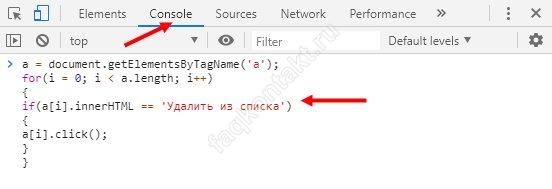
Вставьте код, представленный ниже, и нажмите Enter.
a = document.getElementsByTagName(‘a’); for(i = 0; i < a.length; i++) { if(a.innerHTML == ‘Удалить из списка’) { a.click(); } }
Вот и все, после этого весь ваш перечень перестанет существовать, какое бы количество людей в нем ни было. Друзья, мы заканчиваем публикацию. Надеемся, вы поняли, что выйти из ЧС группы или личной страницы Вконтакте, без разрешения ее хозяев невозможно. Самый лучший способ решить эту проблему – предупредить ее. Будьте корректны и вежливы, не позволяйте себе грубость и хамство и не забывайте, виртуальное общение ничем не отличается от живого. А значит, стремимся к эмпатии, придерживаемся этики и ведем себя как душка.
Есть ли способы выйти из черного списка ВК
Каждый пользователь в ВКонтакте имеет одинаковые права и должен придерживаться одних правил. Если Вас добавила в ЧС девушка или парень, то разблокировать могут только сами хозяева страниц
Можно попытаться убедить их в этом, если это очень важно для Вас. Но инструментов, чтобы снять бан самому — не существует
Можно дать лишь несколько рекомендаций, которые помогут несмотря на бан со стороны пользователя все равно с ним общаться.
Другие контакты. Возможно, Вы можете связаться с человеком по Viber, WhatsApp, Telegram;
Сообщение через друзей. Если у Вас есть один общий и хороший друг, попросите его предоставить Вам страницу на несколько минут
Или пусть передаст важное сообщение;
Завести новую страницу. Вы можете создать профиль и написать в ЛС
Но нужно понимать, что она так же может быть заблокирована пользователем, как и первая. Если представиться тем же человеком…
Обойти ЧС другого человека в ВКонтакте невозможно. Этого не позволяют сделать даже альтернативные приложения из Play Market, вроде Kate Mobile, Мята и прочие. Они не могут нарушить правила соцсети. В противном случае будут считаться запрещенными и покинут Google Play, чего их создатели боятся.
Как заблокировать собеседника?
Выяснив, где найти перечень заблокированных, необходимо разобраться, как избавляться от посторонних людей. Самый простой и удобный способ сделать это – посмотреть профиль недоброжелателя и воспользоваться предложенными тут функциями. Для этого потребуется:
- перейти к аккаунту надоевшего человека;
- найти под фотографией пункт блокировки и отправки в чёрный список;
- кликнуть необходимую надпись;
- подтвердить действия.
В результате заблокированный пользователь лишится возможности просматривать обновления и новости на стене, писать личные сообщения и комментарии, видеть фотографии и аудиозаписи. И как бы он ни думал, как поставить лайк или написать очередную гадость, добиться желаемого у него не выйдет. Он получить доступ к перечисленным действиям, лишь когда покинет список забаненных.
Как узнать, у кого я в ЧС в ВКонтакте
Есть несколько способов получить список пользователей, которым Вы почему-то не понравились. Один из них — приложение по адресу: https://vk.com/tool42. Найти его можно через обычный поиск в телефоне или на ПК. Это не большая, но интересная мини-программа поможет решить нашу задачу бесплатно. В ней есть несколько любопытных инструментов:
- Дата регистрации — этот модуль покажет цветное окно с датой регистрации Вашей страницы. Ниже две кнопки: поделиться на стене или в историях. Можно разместить этот баннер на Вашей стене и показать, кто здесь сторожил. Можно также узнать дату регистрации страниц Ваших друзей. Но эта функция платная, стоит 50 рублей в месяц;
- Статистика историй — в этом разделе мини-приложения будет доступна вся информация о Ваших историях в ВК;
- Список скрывших Вас друзей — возможность посмотреть, кто Вас стесняется, боится показать другим и т.д. Для доступа к разделу нужно выполнить несколько требований, среди которых платная подписка;
- Анализ стены — все данные по стене пользователя. Для исследования нужно дать разрешение;
- Добавившие в черный список.
Последний пункт нас интересует больше всех. Нажав на него, появится строка прогресса. Приложение автоматически получит список Ваших друзей и определит среди них тех, кто заблокировал. Перечень из пользователей начнет появляться внизу страницы по мере движения прогресса.
Операцию можно прервать, если уже была получена интересующая информация. Кроме этого в приложении есть и другие интересные функции.
Сервисы и приложения
Как Вы понимаете, предложенный выше путь хорош для тех, у кого на подозрении всего пара пользователей. Но что делать, если у Вы не хотите проходиться в длинному списку друзей, в поисках того, кто добавил Вас в ЧС в ВК? Тогда придется воспользоваться сторонними сервисами или приложениями.
Их много и все обещают исчерпывающие результаты, но относительно безопасных и надежных всего два. Они являются онлайн дополнениями соцсети, поэтому их использование гарантирует конфиденциальность, сохранность личной информации.
Сервис 220 ВК
220 ВК — это полезное приложение, которое позволяет отслеживать тайную деятельность любого пользователя. При вводе ID страницы можно увидеть скрытых друзей автора, его группы, возраст, местоположение. Сервис поможет посмотреть и узнать, кто кинул в черный список ВК, выполнив поиск по контактам из вашего листа, и их круга общения. Опция занимает некоторое количество времени. Если Вы готовы его потратить, перейдите на сайт 220vk.com. В правом меню выбирайте блок «Черный список».
Перед Вами откроется окно с 1 кнопкой «Искать, у кого я в черном списке». Кликните по ней.
Разрешите доступ к Вашей странице.
Дождитесь окончания проверки.
После того, как система пробежится по Вашим друзьям, перед Вами откроется список людей, у кого ты находишься в ЧС. Нам повезло ни один из друзей не добавил нас в ЧС. Ручная проверка, кстати, дала такой же результат.
Но если ты сомневаешься и подозреваешь конкретного пользователя, что он кинул тебя в ЧС, можешь нажать на шестеренку и ввести его в ID в строку. И система проведет проверку постранично.
Приложение Blacklist&Hidden
Перепробовал предыдущие способы, но по-прежнему мучаешься вопросом: «Как узнать, у кого ты в ЧС в ВК, и как посмотреть, кто заблокировал меня или скрыл наше общение»? Тогда пользуйся приложением Blacklist&Hidden. Эта платформа работает эффективно, быстро. А главное, как и предыдущий сервис, она функционирует онлайн.
Выбирайте нужное действие в разделе с черными списками, нажимайте старт и дожидайтесь окончания сканирования.
Не расстраивайтесь, если результат окажется неутешительным. Всегда можно найти способ связаться с людьми, написать им, даже если Вы в ЧС, и наладить отношения. Будьте вежливы и внимательны, вполне возможно, что вас забанили по ошибке. Приятного дня!
Как узнать, кто у меня в чёрном списке с компьютера?
«Чёрный список» каждого пользователя находится внутри его страницы. Для того, чтобы его посмотреть нужно кликнуть пару раз по мыши и в этом случае, пользователь узнает, кто у него находится в этом анти-списке.
Ниже вы найдете пошаговую инструкцию как это можно сделать с компьютера или ноутбука:
- Откройте любой браузер, который есть у вас на компьютере;
- Заполните пустые поля, куда нужно вписать логин и пароль, после чего нажать на «Войти»;
- Выполнив данное действие, вы будете перенаправлены в раздел «Новости»;
- В верхней части экрана вы должны найти круглую аватарку и нажать на неё;
- Перед вами появится список действий, среди которых нужно выбрать «Настройки»;
- В правой части экрана вы увидите несколько подразделов, среди которых найдёте «Чёрный список»;
- Перед вами появится список людей, которые были добавлены вами в этот список.
Как узнать, кто у меня в чёрном списке с мобильного устройства?
С мобильного устройства можно просмотреть того, кто был заблокирован вами либо через официальное приложение социальной сети Вконтакте, либо с любого браузера, который есть в телефоне. В этой частит статьи мы поговорим о том, как посмотреть чёрный список в ВК на телефоне андроид, айфон.
«Kate mobile»
Чтобы посмотреть «Чёрный список» необходимо просто зайти в это приложение и выполнить пару лёгких действий.
- Если программу у вас установлена, то просто нажмите на неё;
- Откройте раздел «Новостей», но вы должны тапнуть по трём вертикальным точкам и выбрать пункт «Настройки»;
- Перед вами появится список действий, среди которых нужно нажать на «Настройки страницы»;
- Появится четыре подраздела: «Изменить пароль», «Чёрный список», «Скрытые новости» и «Настройки приватности», как вы поняли, вам нужен второй.
После этого, появится список людей, которые были заблокированы вами. Чтобы убрать их из данного списке достаточно тапнуть по аватарке пользователя.
С официального приложения социальной сети ВКонтакте на андроид
Ниже вы найдете небольшую инструкцию как это можно сделать с официального приложения вк для андройда в обновленной версии вк:
- Перейдите на главную страницу где будет располагаться информация о вашем профиле
- Нажми на 3 черточки в правом верхнем углу
- В самом низу нажмите на шестеренку «настройки»
- Перейдите в пункт меню Черный список
- В данном разделе находятся все люди которых вы когда либо добавляли в чс.
Чтобы исключить человека из чс вам достаточно просто нажать на крестик рядом с его фамилией.
Как узнать, кто у меня в чёрном списке с айфона?
Для того, чтобы узнать, кто у вас находится в данном списке с данного мобильного устройства необходимо выполнить нижеуказанные действия.
- Откройте мобильный браузер у себя в телефоне;
- Войдите в социальную сеть Вконтакте;
- В нижней части экрана нажмите на три горизонтальные полоски;
- Перед вами появится список действий;
- В верхней части угла нажмите на символ в виде шестерёнки;
- Вас перенаправит на другую страницу, после чего вы должны нажать на «Чёрный список».
После того, как вы проделайте данные действия перед вами, появится список людей, которые когда-то были добавлены вами в «Чёрный список». Теперь вы знаете как посмотреть «ЧС» не только с компьютера, но и с мобильного устройства. Необходимо просто выполнить пару лёгких действий и готово.
Как добавить в черный список любого человека
Чтобы добавить человека в черный список в социальной сети вконтатке, вам необходимо следовать простой инструкции ниже:
- Переходим в настройки (верхний правый угол, нажать на аватарку и выбрать настройки)
- Пункт меню черный список
- Далее нажимаем добавить в черный список человека
- Выбираем из предложенного списка или вносим по id человека или даже целое сообщество или группу
Вот так просто и без проблем можно добавить абсолютно любого человека в чс в вк.
При желании вы можете удалить из чс выборочного человека. Если у вас остались вопросы или дополнения вы можете
На телефоне
Если с компьютерной версией все понятно, то теперь разберемся с мобильным приложением ВКонтакте. Сразу стоит сказать, что будет примерно такая же схема по добавления в черный список в группе в ВК, что и на компьютерной версии. Но все же, разберемся более детально с блокировкой через мобильный телефон.
На Android
Если у вас устройство с операционной системой андроид, то вы можете добавить пользователя в черный список в группе ВК таким способом:
- Открываете страницу с группой, в которой вы являетесь администратором. В правой верхней части экрана можно увидеть значок в виде шестеренки. Кликаете прямо по нему.
- Вас перебросит на страницу с управлением, где будет представлено восемь основных разделов. Жмете по шестому по счету пункту — «Участники».
- Перед вами откроется страница со всеми участниками вашего сообщества. Находите нужного пользователя, и кликаете по значку в виде трех точек, расположенном напротив имени данного человека.
- Внизу страницы появится окошко с тремя пунктами. Нам понадобится графа «Добавить в черный список». Кликаете прямо по ней.
- Как вы это сделали, откроется новая страница – «Блокировка». Нужно будет выбрать срок блокировки, причину, а так же можно добавить комментарий по вашему желанию. Как вы все закончите, кликайте по значку в виде галочки, расположенном в правой верхней части экрана. После этого, пользователь будет успешно добавлен в черный список в группе ВКонтакте.
На iPhone
По сути, можно будет воспользоваться способом выше, который расписан для андроид устройства, так как схема по блокировки пользователя в группе ВК через айфон абсолютно такая же. Но все же, отдельно разберемся и со способом для айфона. Выглядит он следующим образом:
- Переходим на страницу сообщества, в котором вы имеете права администратора. Нужно будет кликнуть по значку в виде шестеренки, расположенном в правой верхней части экрана.
- Перед вами должна открыться страница с управлением. Жмите по графе «Участники».
- Появится список всех подписчиков вашей группы в социальной сети ВКонтакте. Напротив имени каждого пользователя будете значок в виде трех точек. Находите нужного человека, и жмете по данному значку напротив его имени.
- Появится новое окошко, в котором нужно будет кликнуть по пункту «Добавить в чёрный список».
- Должна открыться новая страница «Блокировка». Указываете причину блокировки, срок, на который пользователь будет добавлен в черный список, а так же можете оставить дополнительный комментарий. Как все это сделаете, кликаете по строчке «Готово», расположенной в правой верхней части экрана. Если вы все сделали правильно, то пользователь будет успешно заблокирован в вашей группе ВКонтакте.
«Черный список сети в контакте» — давайте применим на практике
Итак, кто – то из надоедливых пользователей уже настолько вам надоел, что вы все же думали и решились внести его в «ВКонтакте в черный список». А некоторые не ждут, и сразу добавляет не нужных им персонажей в раздел неугодных. Есть, сами знаете, наверное, в сети, и такой типаж пользователей из социальных сетей, которые и в обычной обыденной жизни, и в различных сервисах интернета, с его паутиной, которым обязательно надо делать всяческие пакости. Ну что тут можно поделать с такими?
А вот что! – Надо правильно уметь настроить контакт.Заходите на свою собственную страницу в социальной сети ВК, и одним махом, возможно, вы сможете решить многие проблемы со стороны надоедливых пользователей соцсети.
А если хотите знать более конкретно, тогда можно зайти в менюшку, которое носит гордое название «Мои Настройки», и в верхнем меню, которое и сейчас висит в горизонтальном состоянии в настройках контактов и расположено четвертым по счету. – Как оно называется? – Знаете?
Конечно же «Черный список».И войдя в это меню, вы сможете решить и совершить такую проблему, как блокировать пользователя вконтакте.
Блокировка пользователя ВКонтакте или внесение его на сайте в черный список контакта
Для того чтобы произошла блокировка пользователя во ВКонтакте и занесение его администрацией контактов в необходимый вам список. Вам надо будет сделать вот такие вот действия. Надо будет в графу, которая указана стрелкой на рисунке выше, ввести имя пользователя, которого вы решили заблокировать или наложить бан (внести в черный список контактов), или же добавить в специальную графу ссылку на его страницу, сами выберите, что вам удобней имя или ссылка. И после этого можете смело нажать на кнопку «Добавить в черный список». – Все, дело сделано!
Сейчас пойдет речь о том, как можно заблокировать пользователя в контакте, или если быть более правильным и точным, то о том, как внести такого «общительного» пользователя, не умеющего себя правильно вести, в черный список ВКонтакте.Давайте, друзья, теперь давайте разберемся подробней о том, что все же значит в полном понимании этой фразы — черный список ВКонтакте.
Если быть очень кратким, то список черный в контакте означает, то, что блокирует доступ пользователя к вашей странице, которого вы добавили в этот самый бан, черный список. Такие пользователи не будут иметь возможности видеть и входить на вашу страницу ВК, и не смогут вам писать никакие сообщения и письма.
Вот краткое описание черного списка ВКонтакте.
Черный список (или блокировка) в контакте на практике
Итак, если кто – то из надоедливых и некультурных пользователей уже настолько вам надоел, что вы приняли твердое самостоятельное решение внести его в контакте в черный список. Думали, ждали, есть люди, которые не хотят вносить в этот список людей, а многие и не умеют делать этого. Но есть, конечно же, и такая категория или аудитория, (кому как) людей, которая и в обычной жизни, и в интернете, обязательно делает всяческие пакости всему окружающему их. Ну, что тут делать?
А вот что вам надо будет делать при таких моментах! – Надо правильно уметь настроить контакт, точнее вашу страничку в этой сети.
Заходите на свой контакт, в котором вы уже давно или не так уж и давно зарегистрировались, и одним махом решаете все проблемы.
А если конкретней, то заходите в меню, которое носит гордое название «Мои Настройки», и в верхнем меню, которое и сейчас висит в горизонтальном состоянии в настройках контактов и расположено четвертым по счету. – Как оно называется? – Знаете?
Конечно же «Черный список».
И нажимаете на ссылку «Добавить в бан — лист».Все, таким образом, вы заблокировали пользователя и добавили его самостоятельно в «черный список» в контакте.
На этом рисунке был взят пример добавления в бан создатель сети ВКонтакте, Павел Дуров. Конечно же, многие из пользователей хотели бы иметь у себя в друзьях именно его. Но это только пример. К Дурову мы относимся хорошо.
- Например, статью, о том, что может для вас значить Черный список в сети Одноклассники?
- Про черный список и блокировку пользователя в Фейсбук.
- Заблокировать или внести его в так называемый «черный список в Твиттера».
- И вообще все варианты внесения в любой черный список и блокировки в соц — сетях или к примеру на сайтах общений и знакомств.
Ну а как ВКонтакте правильно добавить в черный список пользователя, вы уже знаете.
В банк надо представить документы
Изменения в Федеральный закон № 115-ФЗ, вносимые этим законопроектом, были разработаны и приняты в крайне сжатые сроки и во многом повторяют предложения Банка России ранее озвученные в еще Методических рекомендациях . Законодатель предлагает следующий механизм «реабилитации» клиентов. Кредитная организация информирует клиента не только о факте отказа от проведения операции или заключения договора банковского счета (вклада), но и о причинах такого отказа. Далее клиент вправе представить в эту организацию документы и (или) сведения об отсутствии оснований для принятия указанного решения об отказе. Банк обязан рассмотреть представленные клиентом документы и (или) сведения и в срок не позднее 10 рабочих дней со дня их представления сообщить клиенту об устранении оснований, в соответствии с которыми ранее было принято решение об отказе либо о невозможности устранения соответствующих оснований исходя из документов и (или) сведений, представленных клиентом.
В законе не сказано, какое именно подразделение банка должно рассматривать указанные обращения клиентов. Однако стоит заметить, что представители Банка России, комментируя еще Методические рекомендации 29-МР, указывали, что данное подразделение должно быть отличным от специального структурного подразделения в сфере ПОД/ФТ.
Можно понять логику, которой руководствуется Банк России, — кажется, что подразделению, принявшему решение об отказе, будет сложнее изменить свою точку зрения и пересмотреть его. Однако именно для этого клиенту, который направляет в кредитную организацию жалобу, необходимо предоставить сведения и документы, которые помогут по-новому оценить ситуацию и в свете новых фактов отменить ранее принятое решение об отказе в проведении операции или принятии на обслуживание.
Сейчас же может сложиться ситуация, когда правомерность ранее принятого решения об отказе будут оценивать сотрудники кредитной организации, не являющиеся экспертами в области ПОД/ФТ. Банкам предстоит аккуратно решить эту непростую кадровую задачу, отметили в АРБ.
Можно ли обойти черный список ВКонтакте
Разберемся, что представляет собой данная функция. Когда человека заносят в Black List, он оказывается заблокированным для совершения определенных действий. Тот, кто банит, имеет неограниченный доступ к странице того, кого блокирует. Владелец забаненного аккаунта имеет доступ к аватару и имени. Все остальные функции, в том числе и отправка личных СМС, ограничены.
На странице пользователя социальной сети будет видна надпись о том, что н вас заблокировал. Обычным способом, доступным для каждого, обойти данное ограничение нельзя. Существует несколько методик, позволяющих сделать его страницу доступной. Не стоит полагать, что сделать это будет просто, но зато бесплатно. Есть и платные варианты, т. е. «специалисты» предлагают свои услуги для снятия блокировки. Как они это делают, остается в секрете. После внесения оплаты, в течение блокировка снимается. Выбирать мастера своего дела следует аккуратно, т. к. можно столкнуться с мошенниками.
Если он не состоит в группе
Выше были представлены способы, как заблокировать пользователя в группе ВК с различных устройств. Но, они актуальны только в том случае, если человек подписан на ваше сообщество. Если вам интересно, как добавить в черный список в группе ВКонтакте пользователя, который в ней не состоит, то читайте инструкцию ниже. Через персональный компьютер сделать это можно таким способом:
- Для начала нужно скопировать ссылку пользователя, которого хотим заблокировать в нашей группе.
- После этого переходите в свое сообщество и жмете левой кнопкой мыши по строчке «Управление», расположенной в правой части экрана, ближе к центру страницы. Данный пункт имеет значок в виде шестеренки.
- Вас перебросит на страницу со всевозможными настройками группы ВКонтакте. В правой части экрана есть специальная колонка с разделами, находите там графу «Участники» и щелкаете по ней левой кнопкой мыши.
- В правой части страницы появится новый раздел – «Чёрный список». Кликаете по данной строчке ЛКМ.
- Перед вами откроется страница, куда будут добавляться все заблокированные пользователи в вашей группе ВКонтакте. Правее надписи «Чёрный список» есть кнопка «Добавить в черный список». Жмите левой кнопкой мыши прямо по данной строке.
- Как вы это сделали, появится окошко со всеми подписчиками вашего сообщества. А в самом верху окна будет расположена строка поиска с надписью «Поиск подписчиков». Кликайте правой кнопкой мыши по данной строке, а затем жмите ЛКМ по пункту «Вставить».
- Если в данной строке появилась ранее скопированная ссылка, то вы все делаете правильно. Теперь жмите на кнопку «Enter» на вашей клавиатуре. Должно появиться окошко по центру экрана, в котором нужно будет указать срок блокировки и его причину. Как все настроите, кликайте левой кнопкой мыши по строчке «Добавить в черный список».
- Вот и все. Если вы сделали все правильно, то выбранный человек будет успешно добавлен в черный список в группе ВКонтакте.
Из сегодняшней инструкции вы узнали, как добавить в чёрный список в группе в контакте с персонального компьютера, а так же с мобильного устройства. Кроме этого, вы узнали не только, как заблокировать подписчика сообщества, но и абсолютно любого пользователя.